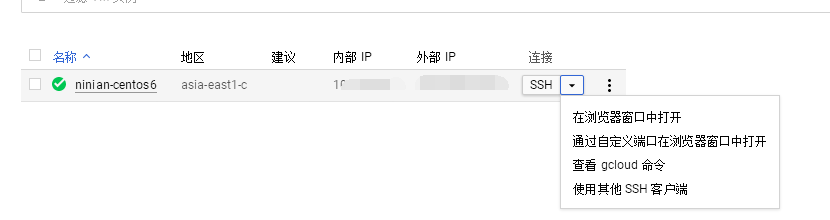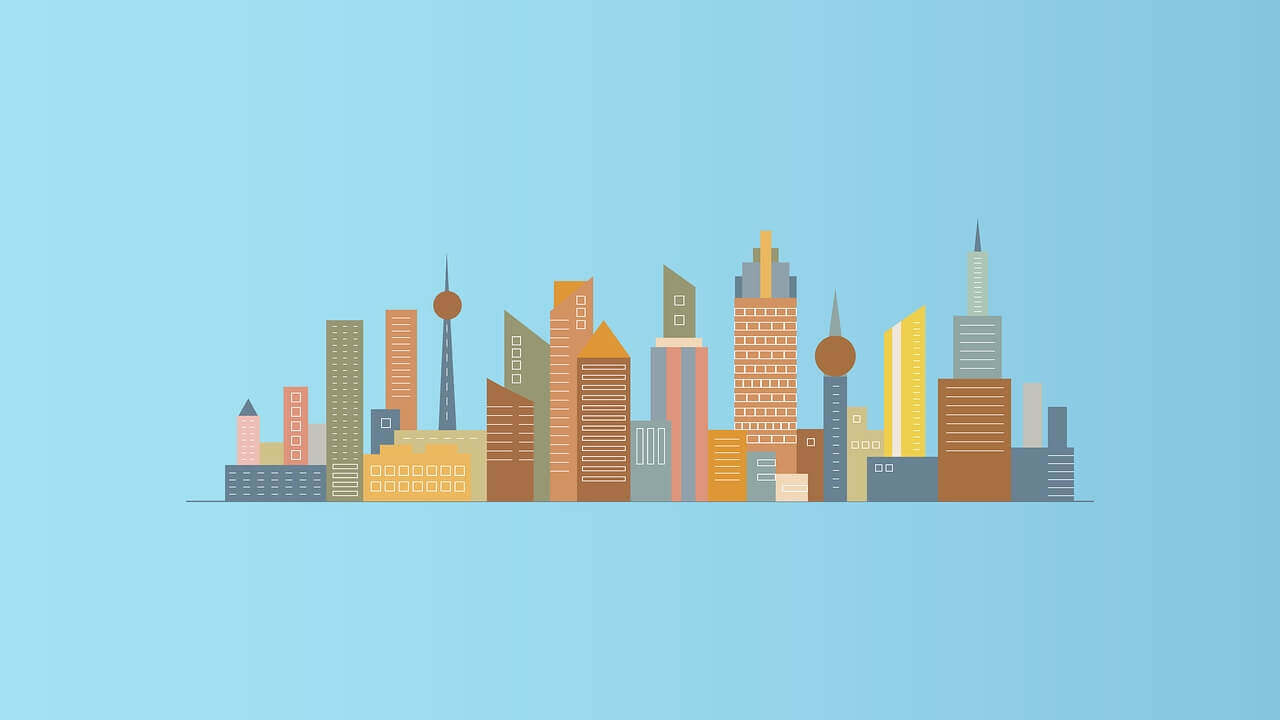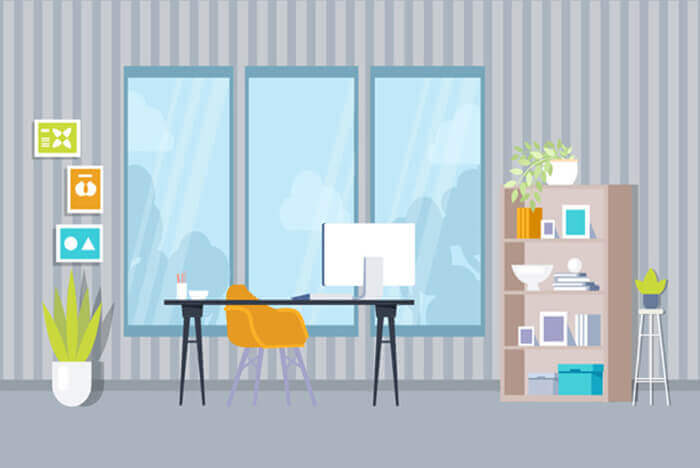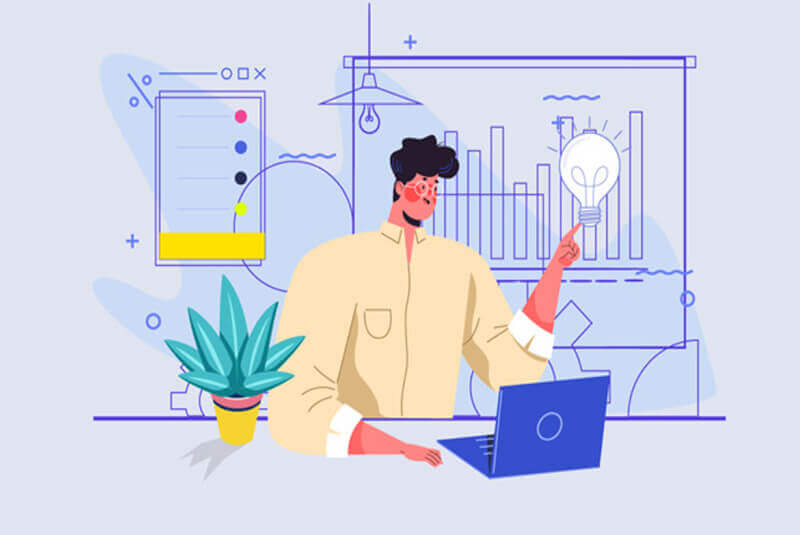搜索到
79
篇与
的结果
-
 谷歌云开启SSH及设置root密码 一、设置root密码1.先选择从浏览器打开ssh连接服务器2.切换到root账号sudo -i 3.设置root密码passwd 然后会要求输入新密码,然后再重复一次密码,输入密码的时候不会显示出来,所以直接输入密码,然后回车,再然后重复输入密码回车二、开启SSH权限①方法一1.修改SSH配置文件/etc/ssh/sshd_configvi /etc/ssh/sshd_config 2.然后再输”i”进入编辑模式i 3.找到以下内容并修改PermitRootLogin yes //默认为no,需要开启root用户访问改为yes PasswordAuthentication yes //默认为no,改为yes开启密码登陆 4.修改完成后,再下按 esc 键,然后再输入:wq 5.重启服务器reboot ②方法二CentOS和Debian通用,输入以下两条命令sed -i 's/PermitRootLogin no/PermitRootLogin yes/g' /etc/ssh/sshd_config sed -i 's/PasswordAuthentication no/PasswordAuthentication yes/g' /etc/ssh/sshd_config Ubuntu系统,输入以下两条命令sed -i 's/#PermitRootLogin prohibit-password/PermitRootLogin yes/g' /etc/ssh/sshd_config sed -i 's/PasswordAuthentication no/PasswordAuthentication yes/g' /etc/ssh/sshd_config 重启服务器reboot
谷歌云开启SSH及设置root密码 一、设置root密码1.先选择从浏览器打开ssh连接服务器2.切换到root账号sudo -i 3.设置root密码passwd 然后会要求输入新密码,然后再重复一次密码,输入密码的时候不会显示出来,所以直接输入密码,然后回车,再然后重复输入密码回车二、开启SSH权限①方法一1.修改SSH配置文件/etc/ssh/sshd_configvi /etc/ssh/sshd_config 2.然后再输”i”进入编辑模式i 3.找到以下内容并修改PermitRootLogin yes //默认为no,需要开启root用户访问改为yes PasswordAuthentication yes //默认为no,改为yes开启密码登陆 4.修改完成后,再下按 esc 键,然后再输入:wq 5.重启服务器reboot ②方法二CentOS和Debian通用,输入以下两条命令sed -i 's/PermitRootLogin no/PermitRootLogin yes/g' /etc/ssh/sshd_config sed -i 's/PasswordAuthentication no/PasswordAuthentication yes/g' /etc/ssh/sshd_config Ubuntu系统,输入以下两条命令sed -i 's/#PermitRootLogin prohibit-password/PermitRootLogin yes/g' /etc/ssh/sshd_config sed -i 's/PasswordAuthentication no/PasswordAuthentication yes/g' /etc/ssh/sshd_config 重启服务器reboot -

-
 Win10Linux子系统(WSL)图形界面的安装 wsl安装好以后只有基于PowerShell(cmd的升级版)字符界面,虽然说Linux操作是没有任何问题的,但是有的时候总想弄一个图形界面,不然心里总是不那么舒服。wsl设计的目的本身也不是为了图形界面,因此我们需要自己努力整理这个。一、首先先更新自己的软件源(也可以叫做软件仓库),并更新你的软件,以免出现一些奇奇怪怪的问题,可以根据不同地区换不同的源,这部分操作不清楚的同学可以暂时无视这块,源的不同对软件版本影响不大,主要影响下载速度。更新软件源并安装更新:sudo apt-get update && sudo apt-get --assume-yes upgrade 其次安装桌面以及一些运行必要的插件(Xfce,基于GTK2.0,和旧版Gnome界面类似):sudo apt-get install --assume-yes xfce4 xorg-dev libopencc2 libopencc2-data libqt4-opengl libqtwebkit4 unzip zip再其次我们就可以再安装一些平常用的软件了,比如Firefox浏览器和输入法:火狐:sudo apt-get install --assume-yes firefox firefox-locale-zh-hans输入法(核心):sudo apt-get install --assume-yes fcitx dbus-x11 fcitx-libs libfcitx-qt0如果是安装搜狗输入法可以去搜狗输入法Linux官网下载安装(这里不推荐,在子系统下可能会遇到有乱码的问题),想要安装sunpinyin的话就在上面的命令后面加上空格fcitx-sunpinyin,libpinyin就在上面的命令加上空格fcitx-libpinyin;中文字体安装及中文配置: #安装字体管理包 sudo apt-get install --assume-yes fontconfig #安装中文字体 sudo mkdir -p /usr/share/fonts/windows sudo cp -r /mnt/c/Windows/Fonts/*.ttf /usr/share/fonts/windows/ #清除字体缓存 fc-cache #生成中文环境 sudo locale-gen zh_CN.UTF-8 截止到目前可以说我们的字符界面流程基本结束,剩下的如果可以建议将下面几条环境变量配置在系统环境变量/etc/profile下,但不添加不影响使用桌面:export DISPLAY=localhost:0 export LANG=zh_CN.UTF-8 export LANGUAGE=zh_CN.UTF-8 export LC_ALL=zh_CN.UTF-8 配置好环境变量后需要更新环境:source /etc/profile
Win10Linux子系统(WSL)图形界面的安装 wsl安装好以后只有基于PowerShell(cmd的升级版)字符界面,虽然说Linux操作是没有任何问题的,但是有的时候总想弄一个图形界面,不然心里总是不那么舒服。wsl设计的目的本身也不是为了图形界面,因此我们需要自己努力整理这个。一、首先先更新自己的软件源(也可以叫做软件仓库),并更新你的软件,以免出现一些奇奇怪怪的问题,可以根据不同地区换不同的源,这部分操作不清楚的同学可以暂时无视这块,源的不同对软件版本影响不大,主要影响下载速度。更新软件源并安装更新:sudo apt-get update && sudo apt-get --assume-yes upgrade 其次安装桌面以及一些运行必要的插件(Xfce,基于GTK2.0,和旧版Gnome界面类似):sudo apt-get install --assume-yes xfce4 xorg-dev libopencc2 libopencc2-data libqt4-opengl libqtwebkit4 unzip zip再其次我们就可以再安装一些平常用的软件了,比如Firefox浏览器和输入法:火狐:sudo apt-get install --assume-yes firefox firefox-locale-zh-hans输入法(核心):sudo apt-get install --assume-yes fcitx dbus-x11 fcitx-libs libfcitx-qt0如果是安装搜狗输入法可以去搜狗输入法Linux官网下载安装(这里不推荐,在子系统下可能会遇到有乱码的问题),想要安装sunpinyin的话就在上面的命令后面加上空格fcitx-sunpinyin,libpinyin就在上面的命令加上空格fcitx-libpinyin;中文字体安装及中文配置: #安装字体管理包 sudo apt-get install --assume-yes fontconfig #安装中文字体 sudo mkdir -p /usr/share/fonts/windows sudo cp -r /mnt/c/Windows/Fonts/*.ttf /usr/share/fonts/windows/ #清除字体缓存 fc-cache #生成中文环境 sudo locale-gen zh_CN.UTF-8 截止到目前可以说我们的字符界面流程基本结束,剩下的如果可以建议将下面几条环境变量配置在系统环境变量/etc/profile下,但不添加不影响使用桌面:export DISPLAY=localhost:0 export LANG=zh_CN.UTF-8 export LANGUAGE=zh_CN.UTF-8 export LC_ALL=zh_CN.UTF-8 配置好环境变量后需要更新环境:source /etc/profile -

-
 BBR Plus一键安装脚本 BBR/BBR Plus/魔改BBR/锐速(LotServer)四合一 一键安装脚本wget --no-check-certificate -O tcp.sh https://github.com/cx9208/Linux-NetSpeed/raw/master/tcp.sh && chmod +x tcp.sh && ./tcp.sh wget --no-check-certificate https://github.com/teddysun/across/raw/master/bbr.sh && chmod +x bbr.sh && ./bbr.sh 打开BBR plus加速./tcp.sh
BBR Plus一键安装脚本 BBR/BBR Plus/魔改BBR/锐速(LotServer)四合一 一键安装脚本wget --no-check-certificate -O tcp.sh https://github.com/cx9208/Linux-NetSpeed/raw/master/tcp.sh && chmod +x tcp.sh && ./tcp.sh wget --no-check-certificate https://github.com/teddysun/across/raw/master/bbr.sh && chmod +x bbr.sh && ./bbr.sh 打开BBR plus加速./tcp.sh